
Mappák hozzáadása és eltávolítása a Mac Jegyzetek appjában
A jegyzetek rendszerezéséhez mappákat és almappákat hozhat létre. Ezekben a mappákban rendezheti is jegyzeteit.
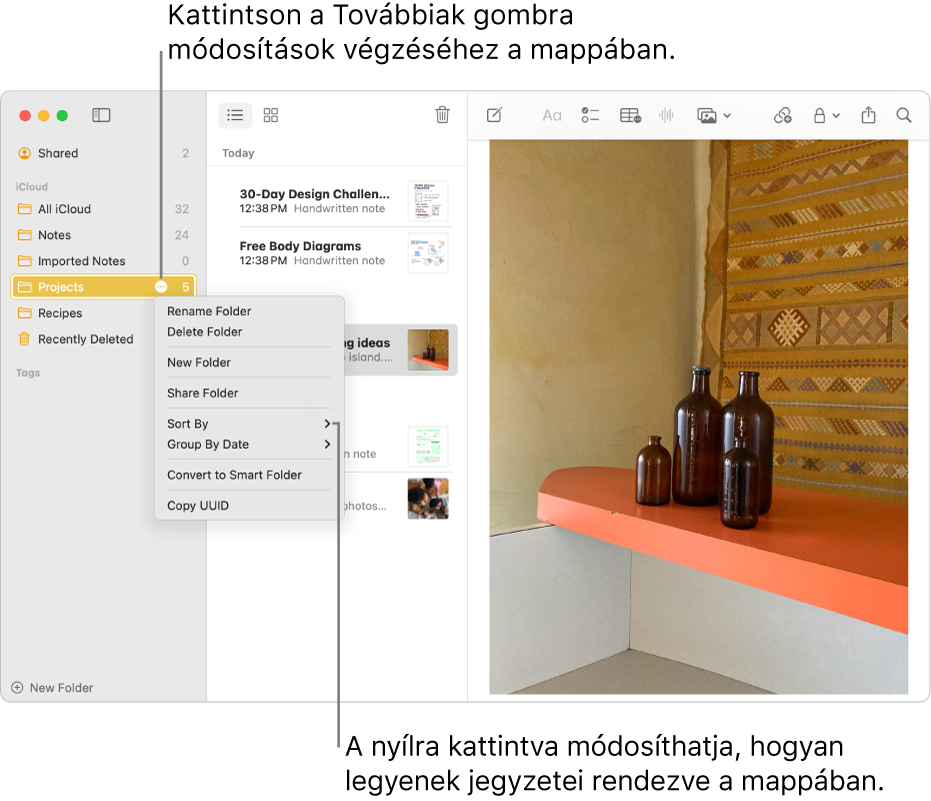
Fiókok és mappák megjelenítése
Nyissa meg a Jegyzetek appot
 a Macjén.
a Macjén.Tegye a következők valamelyikét:
Ha nem látszódik az oldalsáv: Válassza a Nézet > Mappák megjelenítése menüpontot.
Ha nem látszódnak a mappák: Az oldalsávon helyezze a mutatót a fiók neve fölé, amíg meg nem jelenik a Megjelenítés
 gomb, majd kattintson rá.
gomb, majd kattintson rá.
Az oldalsávot át is méretezheti - húzza el az elválasztósávját balra vagy jobbra. Ha a teljesen balra húzza, elrejti az oldalsávot.
Új mappa létrehozása
Nyissa meg a Jegyzetek appot
 a Macjén.
a Macjén.Válasszon egy mappát az oldalsávon abban a fiókban, melyben létre szeretné hozni az új mappát.
Válassza a Fájl > Új mappa menüpontot, vagy kattintson az Új mappa lehetőségre az oldalsáv alján.
Adja meg a mappa nevét.
Ha azt szeretné, hogy az a mappa Intelligens mappa legyen, válassza a Beállítás intelligens mappaként lehetőséget.
Az Intelligens mappák címkék vagy szűrők segítségével automatikusan rendszerezik jegyzeteit. Lásd: Intelligens mappák használata.
Kattintson az OK gombra.
A jegyzetek új mappába való mozgatásához jelölje ki a jegyzeteket, és húzza őket a mappába.
Az Option billentyűt lenyomva húzza a másoláshoz.
Az „Összes [fiók]” és a Jegyzetek mappában nem adhat hozzá új almappákat. Továbbá, az „Összes [fiók]” mappába jegyzeteket sem helyezhet át. Lásd: A fiókokról és a mappákról. Ha más internetes fiókokból a frissített iCloud-fiókba helyezi át a jegyzeteit, a jegyzetekben elérheti ugyanazokat a funkciókat.
Egy mappa átnevezése és mozgatása
Nyissa meg a Jegyzetek appot
 a Macjén.
a Macjén.Tegye a következők valamelyikét:
Egy mappa átnevezése: A Control billentyűt lenyomva tartva kattintson a mappára, majd válassza a Mappa átnevezése lehetőséget.
Azt is megteheti, hogy a mappa fölé viszi a mutatót az oldalsávon, rákattint a
 gombra, majd a Mappa átnevezése lehetőségre.
gombra, majd a Mappa átnevezése lehetőségre.Mappa áthelyezése másik mappába (almappa létrehozása): Húzza a mappát a másik mappára.
Almappa áthelyezése egy mappából: Húzza a kívánt helyre az almappát.
Megjegyzés: Legyen figyelmes, miközben mappákat mozgat ki vagy be egy megosztott almappából. Ezen műveletek hatással lehetnek arra, hogy ki olvashatja el és szerkesztheti a mappában található jegyzeteket. Lásd: Jegyzetek és mappák megosztása.
Mappa törlése
Nyissa meg a Jegyzetek appot
 a Macjén.
a Macjén.Jelölje ki a mappát az oldalsávon.
Kattintson a
 gombra, vagy nyomja meg a Delete billentyűt.
gombra, vagy nyomja meg a Delete billentyűt.A törölt mappában található jegyzetek a Nemrég törölt mappába kerülnek át, ahol 30 napig őrzi meg azokat a rendszer. Az utóbbi 30 napban törölt jegyzeteket megtekintheti és akár helyre is állíthatja. Ezután a jegyzetek véglegesen törlődnek a fiókot használó eszközökről.
Az Összes [fiók], a Jegyzetek és a Nemrég törölt mappák nem törölhetők, de a bennük található jegyzetek igen. Ha az összes jegyzetet törli a Nemrég törölt mappából, a mappa eltűnik, amíg nem töröl egy újabb jegyzetet valahonnan. Lásd: Jegyzet törlése.
Amennyiben töröl egy mappát, amelyhez személyeket adott hozzá, a mappa az összes eszközéről és a résztvevők eszközeiről is törlődik. Lásd: Jegyzetek és mappák megosztása.